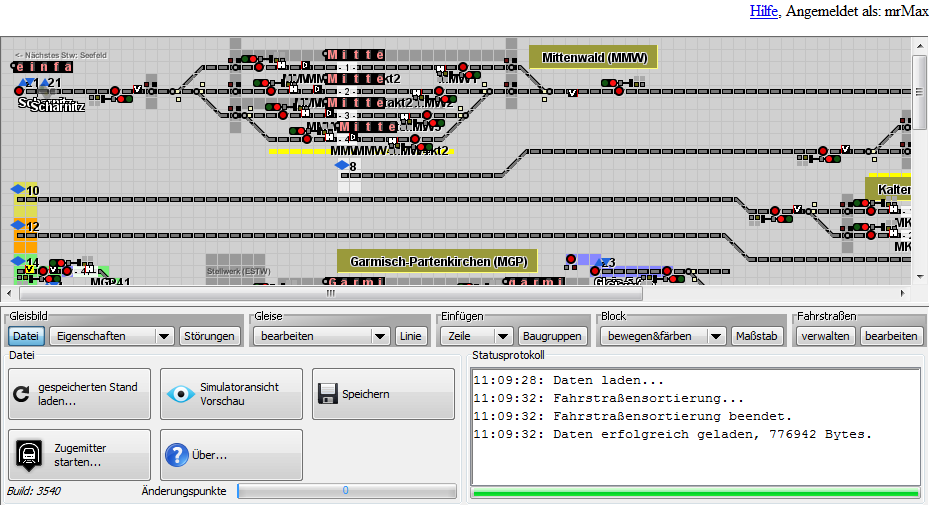Gleiseditor
Nachdem man in der Anlagen-Übersicht seine Anlage ausgewählt hat, kann man über den Link „Gleiseditor…“ den Gleiseditor öffnen.
Der Gleiseditor besteht aus 2 Bereichen, oben dem Gleisbild, darunter die verschiedenen Funktionen. Die Ansicht des Gleisbildes ändert sich je nach eingestellter Funktion.
Die Bedienung erfolgt über 5 Funktionsgruppen mit je 2 oder 3 Funktionstasten, die teilweise auch mit Auswahlmenüs ausgestattet sein können, erkennbar an einem kleinen Dreieck, rechts neben dem Namen der Taste.
Die Funktionsgruppen sind wie folgt gegliedert:
- Gleisbild
- Gleise
- Einfügen
- Block
- Fahrstrassen
Die einzelnen Funktionen der verschiedenen Funktionsgruppen erfahrt ihr auf den Folgeseiten. Bei einigen Funktionen lassen sich Unterfunktionen durch den kleinen schwarzen Pfeil daneben auswählen (z.B. bearbeiten und setzten in der Gruppe Gleise).
Der untere Fensterbereich der Funktionen ist in der Höhe verstellbar. Zur Veränderung in der Höhe klickt man mit der linken Maustaste auf die waagerechte Linie des Fensterbereiches und zieht nun, je nachdem wie es benötigt wird, mit gedrückter linker Maustaste den Bereich hoch oder runter.
Grundsätzlich geht man bei neuen Anlagen wie folgt vor:
Erstmal eine Größe festlegen unter Gleisbild → Eigenschaften. 90×40 ist eine gute Größe. Dann in Gleise → Bearbeiten die Anlage erstellen, dann die Fahrstrassen unter Fahrstrassen → verwalten erzeugen lassen, dann speichern. Dann fertig. Speichern kann und sollte man jederzeit.